Cách buộc thoát ứng dụng bị treo trên Mac – Thủ Thuật Mac
Mac không phải là một cỗ máy hoàn hảo, trong quá trình sử dụng, đôi khi bạn sẽ gặp phải tình huống ứng dụng bị treo khiến bạn không thể tiếp tục công việc, bạn nhìn thấy con trỏ chuột chuyển sang hình bánh xe màu và quay mãi không dừng.
Nếu bánh xe màu này xuất hiện trên màn hình hơn vài phút và bạn vẫn không thể tương tác với ứng dụng, thì có lẽ đã đến lúc bạn buộc phải thoát ứng dụng đang bị treo đó và mở lại. Nếu may mắn, ứng dụng khi được mở lên sẽ tiếp tục ở nơi bạn đã dừng và bạn có thể tiếp tục công việc của mình.
Mục lục bài viết
Cách buộc thoát ứng dụng trên macOS
Cách 1
Nếu ứng dụng đang hoạt động, hãy giữ phím Option và click chuột phải vào biểu tượng của ứng dụng đó trong Dock để nhìn thấy tùy chọn Force Quit trong menu hiện lên.
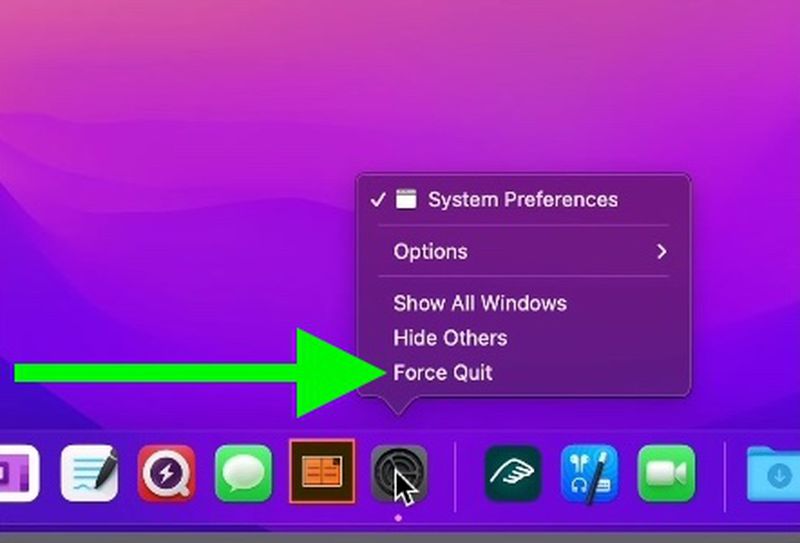
Cách 2
Có một cách thứ hai để buộc một ứng dụng đang bị treo phải thoát ra và đây là cách mà mình hay dùng nhất trong hầu hết các trường hợp mình bị treo ứng dụng.
- Click vào logo Apple trên thanh menu.
- Chọn tùy chọn “Force Quit“.

- Chọn ứng dụng mà bạn muốn thoát. Các ứng dụng bị treo thường sẽ có ký hiệu “Not Responding” bên cạnh chúng.
- Sau đó, click vào nút “Force Quit” để tắt ứng dụng đó.

Ngoài ra, bạn có thể mở giao diện ứng dụng Force Quit bằng cách nhấn tổ hợp phím Command + Option + Escape cùng một lúc.
Cách 3
Bạn cũng có thể buộc thoát ứng dụng bị treo trên Mac bằng Activity Monitor. Bạn có thể tìm thấy nó trong thư mục /Applications/Utilities hoặc nhấn Command + phím cách và tìm nó.

Về cơ bản, Activity Monitor khá giống với Task Manager bên Windows, nó là nơi liệt kê tất cả ứng dụng và tiến trình hiện đang chạy trên máy Mac của bạn. Bạn sẽ thấy các ứng dụng nhảy số thứ tự liên tục, đó là vì danh sách này được cập nhật 5 giây một lần để hiển thị các thay đổi trong thống kê sử dụng ứng dụng riêng lẻ.
- Click chọn tab CPU, tìm ứng dụng bị treo trong danh sách hoặc tìm bằng ô tìm kiếm. Ứng dụng nào bị treo sẽ được gắn nhãn “Not Responding“.

- Chọn ứng dụng bị treo xong, click vào biểu tượng (X) ở trên thanh menu.
- Chọn Quit (nút này giống khi bạn nhấn Command + Q trong ứng dụng) hoặc Force Quit, thao tác này sẽ thoát ứng dụng ngay lập tức.
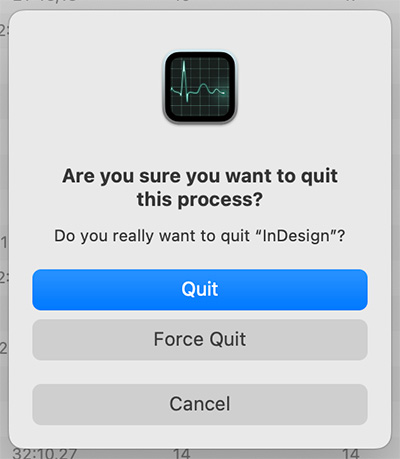
Lưu ý, nếu ứng dụng bị treo có file đang mở, việc buộc thoát khỏi ứng dụng có thể khiến bạn mất dữ liệu. Ngoài ra, hãy nhớ rằng nếu quy trình bạn buộc thoát được các ứng dụng hoặc quy trình khác sử dụng, thì các ứng dụng hoặc quy trình đó có thể gặp lỗi.
Theo MacRumors
5/5 – (1 bình chọn)











